Как смотреть 3D фильмы на компьютере

Многие компьютерные пользователи кинотеатрам предпочитают домашний просмотр фильмов, когда в уютной обстановке можно запускать неограниченное количество кинолент. И даже если вы хотите посмотреть 3D-фильм дома – это тоже не проблема, но для этого понадобится прибегнуть к помощи специального программного обеспечения.
Сегодня мы будем запускать фильм в 3D-режиме с помощью программы KMPlayer. Данная программа является чрезвычайно удобным и функциональным медиапроигрывателем, одной из функций которого и является возможность запускать фильмы в 3D-режиме.
Скачать программу KMPlayer
Что понадобится для запуска на компьютере 3D-фильма?
- Установленная на компьютер программа KMPlayer;
- 3D-фильм с горизонтальной или вертикальной стереопарой;
- Анаглифные очки для просмотра 3D-фильма (с красно-синими линзами).
Как запустить фильм в 3D?
Обратите внимание, что способ, описанный ниже, работает исключительно с 3D-фильмами, коих в интернете распространяется достаточное количество. Обычный 2D-фильм в данном случае не подойдет.
1. Запустите программу KMPlayer.
2. Добавьте в программу 3D-видеозапись с горизонтальной или вертикальной стереопарой.

3. На экране начнется воспроизведение видеозаписи, где имеется двойное изображение по вертикали или горизонтали. Щелкните в левом нижнем углу экрана по иконке 3D, чтобы активировать данный режим.

4. Данная кнопка имеет три режима нажатия: горизонтальная стереопара, вертикальная стереопара и отключение 3D-режима. В зависимости от того, какой тип 3D-фильма у вас загружен, выберите нужный режим 3D.
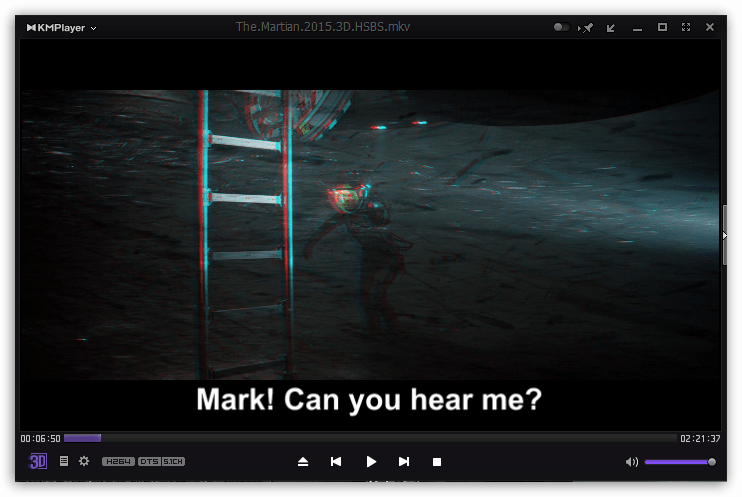
4. Для более тщательной настройки 3D-режима щелкните по любой области воспроизводимой видеозаписи правой кнопкой мыши и наведите курсор мыши на пункт

5. Когда настройка 3D на компьютере будет завершена, разверните изображение на весь экран и приступайте к просмотру 3D-фильма вместе с анаглифными очками.
Сегодня мы рассмотрели наиболее простой и качественный способ просмотра 3D-фильма. В принципе, в программе KMPlayer можно осуществлять преобразование и обычного 2D-фильма в 3D, но для этого в проигрыватель понадобится установить специальный анаглифный 3D-фильтр, например, Anaglyph.ax.
 Мы рады, что смогли помочь Вам в решении проблемы.
Мы рады, что смогли помочь Вам в решении проблемы. Опишите, что у вас не получилось.
Наши специалисты постараются ответить максимально быстро.
Опишите, что у вас не получилось.
Наши специалисты постараются ответить максимально быстро.Помогла ли вам эта статья?
ДА НЕТобзор, рейтинг фирм (отзывы) + видео
3D-очки – это недавнее изобретение ряда фирм, которое позволило «шагнуть» в будущее. Благодаря им виртуальная реальность стала намного ближе – в видео и игры теперь можно попасть даже с компьютера. При выборе оптимальной модели необходимо внимательно изучить обзоры, рейтинги и отзывы.
Для более удобной работы за компьютером были придуманы разные аксессуары: специальные наушники и колонки, позволяющие слышать объемный звук, боле функциональная клавиатура и т.д. Не так давно к ним прибавились и 3D-очки виртуальной реальности, которые позволяют видеть изображение объемным.
Что это такое
Чаще всего такие очки нужны при просмотре фильмов и во время игр. Они позволяют видеть не плоскую двухмерную картинку, а полностью погружаться в нее. Такой эффект достигается за счет «снятия» изображение с обоих глаз и накладыванию их друг на друга.
Внимание! Каждый человеческий глаз также видит плоскую картинку: только за счет наложения правого и левого «отпечатка» люди могут видеть предметы в объеме.
Из-за огромного количества устройств многие путают схожие, но разные по своим характеристикам понятия.
- Видеоочки: это приспособления, с помощью которых можно смотреть видео без монитора. Иными словами, это самый простой кинотеатр, который проецируется на линзах устройства изнутри.
- Очки дополнительной реальности: этот прибор позволяет накладывать картинку поверх реального мира. То есть с их помощью можно увидеть на улице динозавра, но не погрузиться в виртуальный мир;
- Очки или шлем виртуальной реальности (VR-гаджет): это те самые приборы, благодаря которым виртуальный мир станет реальностью. Человек буквально «уходит» в него: путешествует, взаимодействует с другими героями и т.д.

Ощути себя героем любимой игры
Виды очков
Существует несколько вариантов 3d-очков:
- Анаглифные: представляют собой обычных очки без диоптрий, стекла которых имеют синий (или зеленый) и красный цвета. Изображение на экране делится на два спектра, которые накладываются друг на друга, позволяя получить объемное изображение. Такие очки подходят только для просмотра специальных фильмов на специальных телевизорах: простые экраны и кино не подойдут.
- Зеркальные: применяют метод зеркального сведения ракурсов при помощи наклона. Используются только при просмотре фото и видео в формате горизонтальной параллельной стереопары.
- Пассивные: делятся на несколько подвидов, обладающих своими особенностями. Изображения передаются одновременно, очки чаще всего применяются при просмотре фильмов.
- Активные: применяются в компьютерных играх, что позволяет пользователям получить незабываемые ощущения. Их действие основано на использовании специального затвора и датчика: в определенный момент на очки посылается сигнал, и они закрывают или открывают затворы, позволяя регулировать посылаемую картинку. Такое устройство может работать от электросети или батареек, к телевизору или монитору оно подключено при помощи кабеля.
Параметры для выбора
Речь пойдет именно о VR-шлемах. При выборе необходимо обратить внимание на:
- Цену: очки виртуальной реальности не могут и не будут стоить дешево, так как относятся к предметам премиум-класса.
Внимание! К дополнительным выплатам можно отнести необходимость иметь или купить мощный компьютер или игровую приставку, иначе траты на очки окажутся напрасными.
- Длительность производства: не нужно бросаться покупать товар в предзаказе или в первых рядах, так как после покупки у первых экземпляров нередко обнаруживают проблемы. Кроме того, частенько возникает потребность в обновлении очков, что не всегда получается с первыми вариантами. Лучше подождать некоторое время и приобрести улучшенную и доработанную версию.
- Графические характеристики: это угол обзора, частота обновлений, сглаживание картинки, разрешение и fps. Последние два параметра зависят от расположения экрана очков: чем ближе экран к глазам, тем выше их показатели. При низких показателях могут начаться проблемы с восприятием картинки: рябь, «волны», а также начнут быстро уставать глаза.
- Датчики слежения: они необходимы для управления виртуальным прототипом в игровом мире. У некоторых устройств они крепятся на самом шлеме, у других – должны быть размещены по комнате.
- Контент: чем больше игр и платформ поддерживает шлем, тем лучше. Некоторые фирмы производят шлем только для своей продукции, что значительно ограничивает возможности его использования. Сюда же можно отнести контроллеры: некоторые производители могут предложить клиенту достаточно большое количество дополнительных предметов (руль, педали, пистолет), которые шлем должен распознавать.
- Отзывы: поскольку гарнитура появилась на рынке недавно, необходимо внимательно изучить отзывы покупателей. Они помогут понять, каких проблем стоит ждать, а также определиться с оптимальной моделью.
Но самое главное – это личное впечатление клиента. Не секрет, что некоторые покупатели страдают от «морской болезни» при работе в очках. Чаще всего это связано с индивидуальными особенностями организма, так что стоит заранее проверить приглянувшуюся модель.

Угол обзора, качество картинки и звука — важные показатели
Наиболее популярные очки
Несмотря на то, что рынок VR-очков все еще невелик, на нем уже можно найти самые популярные модели. К таким относятся:
- OculusRift: при его создании разработчики сделали упор на качество картинки, и не прогадали. Пользователи смогут рассмотреть все в разрешении 2160*1200 с частотой обновления 90 Гц — эти цифры стали стандартом для очков виртуальной реальности. А вот угол обзора оставляет желать лучшего – всего 100 градусов. Вместе с очками идет контроллер xBoxOne.
Фирма сотрудничает со многими игровыми разработчиками, включая инди-разработчиков, так что можно ожидать большое количество пригодных к VR-прохождению игр. Однако это только планы: пока что для владельцев доступны демки и небольшое количество игр.
Не радует и цена – около 600 долларов + необходимость иметь достаточно скоростной и мощный компьютер, за который придется заплатить не меньше 1,5 тысяч долларов. Еще одним минусом можно назвать разработку фирмой нового шлема: вполне возможно, что новая модель отправит «предка» на покой уже через пару лет;
- HTCVive: по мнению специалистов детище компаний «HTC»и «Valve»является главным конкурентом «OculusRift». В этих очках главный упор был сделан на положение человека в пространстве, однако картинка от этого не пострадала: разрешение и fps остались тем же, а угол обзора увеличился до 110 градусов. Компания нацелена на работу со Steam, а потому стоит ожидать большое количество хороших игр.
Вместе со шлемом клиент получает в комплекте два датчика движения, которые должны стоять по углам помещения. Считывая положение игрока, они переносят его в игровой мир. И хотя очки все еще несовершенны и не позволяют игроку делать абсолютно все, они намного точнее и обладают большим потенциалом. Однако цена за такое удовольствие тоже выше – около 800 долларов. Никуда не ушла и потребность в хорошем компьютере;
- MicrosoftHoloLens: эта гарнитура предназначена для соединения виртуального и реального миров. Накладывая объекты одного поверх другого, она позволяет увидеть, например, поверхность Луны на столе или игровых героев в гостиной. При этом связь с компьютером очкам не нужна: они работают автономно от встроенной ОС Windows 10 и батареи.
Наиболее значительным ее недостаткам является цена – около 3 тысяч долларов.
- FoveVR: особенностью модели является ее реагирование на положение глаз игрока. Наиболее четкими становятся предметы, на которые он смотрит, остальные слегка размазываются. Стоимость очков начинается от 350 долларов.
Внимание! Очки SonyPlaystationVRProjectMorpheus предназначены только для консоли Playstation 4, подключить их к компьютеру нельзя.
Выбор шлема виртуальной реальность – довольно хлопотное дело. Необходимо не только убедиться в том, что он будет совместим с техникой, но и проверить, подходит ли шлем, есть ли на нем необходимые игры, не окажется ли, что после выпуска новой модели старая устареет и т.д.
Очки виртуальной реальности: видеообзор
Чем смотреть 3D? Обзор плееров для просмотра трехмерного видео — Ferra.ru
Настройки воспроизведения Blu-ray в PowerDVD 10
Настройки Blu-ray сводятся к выбору зоны: A, B и C. Россия, страны бывшего СССР и почти вся Азия относятся к третьей.
В целом PowerDVD 10 производит весьма приятное впечатление. Это наиболее удобный и функциональный плеер, способный воспроизводить не только 3D (это лишь дополнительная опция последней версии), но и любой другой медиа-файл. К тому же он единственный из рассмотренной четверки, кто поддерживает Blu-ray 3D диски, да и вообще этот вид носителей.
Выводы
Из всех четырех плееров явно выделяются Stereoscopic Player и PowerDVD 10. Первый подойдет для тех, кто желает периодически смотреть 3D-фильмы. Этот плеер вряд ли подойдет на роль основного, но как дополнительный он вполне оправдан. В нем реализована поддержка множества устройств и множества параметров воспроизведения. Однако, мы полагаем, стоить он должен в раза полтора меньше, либо же его следует хорошенько доработать.
PowerDVD 10, напротив, выглядит как полностью завершенный продукт от известного разработчика. Он может стать основным системным плеером, подходящим для воспроизведения любого медиа-файла. Кроме того, поддержка многоканальной акустики и трехмерных телевизоров — весомый «плюс», особенно для любителей качественного контента.
Функция воспроизведения 3D в этом плеере реализована достойно, и наверняка будет совершенствоваться в будущих версиях. В любом случае, пользоваться ей проще, чем аналогичной в Stereoscopic Player — интерфейс PowerDVD хорошо продуман, не требует от пользователя «сертификата о завершении курсов о теоретических основах стереоизображения», и вообще выглядит очень стильно. К тому же доступны и другие темы. На наш взгляд, PowerDVD 10 стоит тех денег, что за него просят. Но его следует покупать в том случае, если вы будете устанавливать его на компьютер, являющийся частью домашнего кинотеатра (HTPC).
TriDef 3D Media Player ничем нас не впечатлил — никаких настроек, только чересстрочный метод вывода изображения. Полагаем, что он не заслуживает чьего-либо внимания. Может, как у составной части пакета TriDef Experience, его функциональности и достаточно, но как у самостоятельного приложения — нет.
Stereo Movie Player подойдет для тех, кто хочет «попробовать 3D». Да, его интерфейс некрасив и плохо продуман, да, там много непонятных слов в настройках и нет нормального управления воспроизведением. Но если вы просто хотите присмотреться к 3D-видео, то незачем покупать (или, как это обычно делается у нас, искать взломанную версию) Stereoscopic Player или PowerDVD. Stereo Movie Player — это легкая программа, не требующая установки. Так что для испытательных целей она подходит лучше всего.
Подводя черту, хотелось бы добавить, что, несмотря на определенные подвижки в направлении 3D-видео, вся индустрия находится в зачаточном состоянии. Это видно и по рассмотренным плеерам. Полагаем, 3D-кино отпугивает потенциальных покупателей своей сложностью. Какие-то анаглифические, чересстрочные методы, какие-то типы очков, поляризационные экраны — слишком много умных и непонятных слов. Потому в ближайшее время этот формат видео будет оставаться уделом энтузиастов. Но, после того как технология действительно пойдет в массы, поддержку 3D-видео внедрят большинство разработчиков плееров, в том числе и бесплатных.
3D очки для компьютера: принцип работы, виды
В настоящий момент технологии трехмерного изображения доступны практически каждому. Конечно, за высокое качество придется выложить приличную сумму, однако это позволить в полной мере ощутить настоящие 3D эффекты при просмотре фильмов и в компьютерных играх. Конечно, в случае с играми существуют специальные 3D очки для компьютера, которые практически ни чем не отличаются от известных всем 3Д очков для телевизоров.
Кроме этого компьютерные очки позволяют не только играть в игры, но и смотреть трехмерные фильмы, ролики и фотографии. Разница таких очков от телевизионных заключается в том, что затворные компьютерные очки способны работать на любом компьютере. Как это работает вы узнаете в данной статье.
1. Принцип работы компьютерных очков и 3Д технологии
1.1. Компьютерные 3D очки
Принцип работы 3D очков для компьютера основан на тех же свойствах зрения человека, что и любая другая технология трехмерного изображения. Задача очков заключается в том, что позволить каждому глазу увидеть различную картинку.
Еще совсем недавно единственной технологией для компьютера было анаглифное разделение. Однако на сегодняшний день существуют активные 3Д очки для ПК.
2. 3Д очки для компьютера
Как и в случае с телевизором, для компьютера также существуют разные варианты трехмерных очков. В зависимости от возможностей монитора и видеокарты это могут быть:
- Активные (затворные) 3Д очки;
- Поляризационные;
- Анаглифные.
Для просмотра анаглифных видео роликов вам не потребуется никакого дополнительного оборудования и ни каких настроек. Здесь все просто, качаете анаглифный фильм и надеваете анаглифные очки. В случае с играми современные видеокарты способны преобразовывать обычные игры в 3D по анаглифной технологии.
По принципу работы компьютерные очки совершенно не отличаются от телевизионных. В активных очках также используются жидкокристаллические затворы. Единственная разница заключается в том, что к затворным 3Д очкам для компьютера прилагается специальный приемник, который подключается к USB порту компьютеры и позволяет очкам синхронизироваться с устройством.
2.1. Анаглифные очки для просмотра 3D на компьютере
Благодаря предельной простоте данная технология позволяет просматривать анаглифные 3D фильмы на компьютере. Более того, как вы, наверное, знаете, такие очки имеют предельно низкую стоимость, благодаря чему их приобретение не является затратным и сложным мероприятием. Кроме этого вам не потребуется специальный монитор, вполне подойдет тот, что уже имеется.
Анаглифные фильмы также являются доступными для каждого. Купить или просто скачать их в сети интернет можно совершенно без проблем. Единственным, но очень значительным минусом данной технологии является весьма сомнительный эффект 3D. Ни в играх, ни в фильмах вы не сможете увидеть яркие и предельно реалистичные трехмерные объекты. Конечно, некоторая объемность изображения присутствует, но качество эффектов плохое.
2.2. Активные 3D очки для компьютера
Другое дело – это затворные 3Д очки. Как и в телевизоре, так и на компьютере, такие очки позволяют достичь достойного уровня качества трехмерных эффектов. Конечно, стоимость такого оборудования достаточно высока. Более того, для воспроизведения фильмов и игр с 3Д эффектами вам потребуется мощная видеокарта и современный монитор, с частотой развертки не менее 120 Гц.
Необходимость в таком мониторе объясняется принципом работы данной технологии. Суть ее заключается в том, чтобы покадрово разделить изображение, позволяя каждому глазу видеть различную картинку. К примеру, если вы смотрите фильм, то для каждого глаза существует свой кадр. Для плавности картинки каждый глаз должен видеть не менее 60 кадров, именно поэтому частота монитора должна быть 120 Гц.
Для того, чтобы очки закрывали и открывали затворы в нужные моменты их необходимо синхронизировать с компьютером. Для этого к USB порту ПК подключается специальный инфракрасный передатчик, который посылает сигналы на очки. Те в свою очередь реагируют на сигналы, открывая и закрывая затворы.
3Д очки для компьютера NVidia являются наиболее качественными и распространенными. Они относятся к активной технологии, что означает, для их использования вам потребуется монитор с частотой развертки 120 Гц. На сегодняшний день существует два варианта таких очков:
- Проводные;
- Беспроводные.
3. Распаковка NVIDIA GeForce 3D Vision 2 Wireless 3D Glasses Kit: Видео
В первом случае очки имеют более низкую стоимость, однако они подключаются к ПК при помощи провода, что ограничивает ваши действия и вызывает некоторый дискомфорт болтающимся проводом.
Беспроводной вариант 3D очков NVidia более удобен в использовании, однако их стоимость выше.
4. Где купить 3D очки для компьютера
Очки для просмотра 3D на компьютере можно приобрести практически в любом компьютерном магазине. Более того, работники магазина помогут вам в выборе и смогут предложить более дешевые альтернативные варианты активных очков. Ведь сегодня существуют затворные 3D очки, которые по функциям не уступают NVidia Vision, но при этом стоят гораздо дешевле.
При выборе стоит учитывать все преимущества проводных и беспроводных вариантов. Здесь выбор исключительно за покупателем, однако можно сказать, что в этом деле не стоит экономить, так как экономия не только может снизить впечатления от 3Д эффектов, но и обернуться дополнительными растратами. Тоже касается и выбора монитора. Лучше всего в момент покупки уточнять все вопросы с продавцом, а также внимательно изучать технические характеристики устройства.
Как посмотреть обыкновенный фильм в 3D
Большинство из нас любит время от времени смотреть фильмы. В последнее время все больше выпускается фильмов в формате 3D.
Просмотр фильма в таком формате позволяет увидеть по-новому многие визуальные эффекты, примененные в таком фильме. Для показа фильмов в 3D формате используется специальная технология, которая называется стереоскопия.
Технология показа фильмов в трехмерном виде была известна давно, но приобрела большую популярность после успеха фильма «Аватар», снятого Джеймсом Кэмероном. С тех пор было выпущено довольно много фильмов, которые можно посмотреть в 3D формате.
Зритель смотрит фильм, снятый в 3D формате используя специальные стереоскопические очки: поляризационные, затворные или анаглифные. Использование таких специальных очков дает возможность увидеть фильм с объемным изображением.
А что же делать тем любителям фильмов, которые имеют фильмы только в формате 2D? Есть множество прекрасных фильмов созданных еще до наступления эры 3D фильмов.
Можно попробовать посмотреть такой фильм в формате 3D на своем компьютере. Простой обыкновенный фильм при просмотре станет объемным. Для этого необходимо иметь плеер для просмотра фильма, специальный фильтр и стереоскопические очки.
Для того, чтобы вы смогли посмотреть фильм в 3D формате, вам понадобятся стереоскопические очки. Для этого подойдут самые простые анаглифные очки, например, с синей и красной линзой.
Такие очки лучше купить в магазине или если нет такой возможности, очки можно сделать самому. Вы можете посмотреть здесь как их изготовить в домашних условиях.
Настройка The KMPlayer
Для просмотра видео в 3D формате необходим мультимедийный плеер KMPlayer (The KMPlayer). Плеер бесплатный и имеет поддержку русского языка.
Этот универсальный плеер может проигрывать различные видео и аудио файлы и имеет множество настроек. Плеер уже содержит в себе набор встроенных кодеков для проигрывания большинства видео и аудио форматов.
Сначала скачайте мультимедийный The KMPlayer на свой компьютер, а затем установите данную программу.
Далее вам понадобиться фильтр Anaglyph.ax, скачать его можно будет по ссылке, расположенной ниже.
anaglyph скачать
После того, как вы скачали фильтр Anaglyph.ax к себе на компьютер, его необходимо будет поместить в папку с установленным плеером.
Для этого откройте Проводник, а в окне Проводника, перейдите по следующему пути: «Локальный диск C:» => «Program Files» => «The KMPlayer». Переместите в эту папку фильтр Anaglyph.ax.


После этого запустите KMPlayer. Затем нажмите на клавиатуре на кнопку «F2», после этого будет открыто окно «Конфигурация». В панели настроек в разделе «Фильтры», нажмите на пункт «Диспетчер фильтров».


В окне «Конфигурация» нажмите на кнопку «Добавить внешний фильтр». Далее в окне Проводника вам нужно выделить фильтр Anaglyph.ax, а затем нажать на кнопку «Открыть».


В окне «Конфигурация», в разделе «Настройки приоритета», выберите пункт «Использовать принудительно».


В разделе «Диспетчер фильтров» щелкните два раза левой кнопкой мыши по выделенной записи «Anaglyph Filter», а после этого войдите в окно настроек фильтра.
«Глубина сцены» по умолчанию выставлена 15, но желательно сделать от 2 до 7 в зависимости от фильма. Это соотношение выбирается опытным путем и здесь можно будет поэкспериментировать.
Для просмотра разных фильмов понадобиться менять «Глубину сцены» для лучшего восприятия видео файла. В этом окне посмотрите правильно ли выбраны цвета для ваших очков в пункте «Очки». После завершения настроек нажмите на кнопку «ОК».


Теперь плеер настроен на воспроизведение фильма в режиме 3D. Когда вы захотите посмотреть обыкновенный фильм в 3D, то тогда вам нужно будет запустить плеер, а затем нажать на кнопку KMPayer, в самом верхнем левом углу программы.
Вам также может быть интересно:
В контекстном меню выберите пункт «Открыть файл(ы)…». С помощью Проводника выберите на своем компьютере тот фильм, который вы желаете посмотреть.
Далее в окне Проводника нажмите на кнопку «Открыть». После этого, в окне плеера вы увидите воспроизведение фильма таким образом, как выглядит фильм в формате 3D, который мы видим без очков.
Для настройки воспроизведения фильма, кликните правой кнопкой мыши по окну плеера, а в контекстном меню нажмите на пункт «Фильтр» => «Anaglyph Filter». В настройках отрегулируйте «Глубину сцены» (в разных фильмах по-разному от 2 до 10).
Посмотрите на изображение, надев стереоскопические очки, при разной глубине сцены, чтобы выбрать оптимальное изображение. После этого нажмите на кнопку «ОК». Все, теперь этот фильм можно будет смотреть в 3D режиме.


Вот так этот фильм выглядит на самом деле, без применения специального фильтра.


Приятного просмотра!
Отключение режима просмотра видео в 3D
При запуске другого видео файла The KMPlayer будет воспроизводить это видео в 3D режиме. Для того, чтобы воспроизведение других видео файлов происходило в обычном режиме, вам нужно будет в плеере отключить воспроизведение в 3D режиме.
Для того, чтобы отключить 3D формат, нажимаете на клавиатуре на кнопку «F2» => «Конфигурация» => «Диспетчер заказных фильтров». В окне «Конфигурация» снимаете флажок с пункта «Anaglyph Filter», а потом нажимаете в этом окне на кнопку «Удалить», а затем на кнопку «Закрыть». После перезапуска плеера видео будет воспроизводиться в обычном режиме.
Выводы статьи
При помощи фильтра Anaglyph и медиаплеера KMPlayer пользователь может посмотреть обычный фильм в режиме 3D на своем компьютере.
Похожие публикации:
Как смотреть 3D на компьютере? » 3D-РОЛИКИ
 Как вы знаете, многие хорошие фильмы вышли задолго до того, как в кинотеатрах стали использовать технологию 3D. И кинозрители не смогли увидеть их полноценно. Однако существует возможность того, как посмотреть 3D-фильм на компьютере с объемным изображением.
Как вы знаете, многие хорошие фильмы вышли задолго до того, как в кинотеатрах стали использовать технологию 3D. И кинозрители не смогли увидеть их полноценно. Однако существует возможность того, как посмотреть 3D-фильм на компьютере с объемным изображением.
Перед тем как смотреть 3D на компьютере, необходимо приобрести или изготовить самому стереоскопические очки. Изготавливаются они из простых материалов: картона или оправы, пластика. Понадобятся также красный и синий колер (подойдут маркеры или краска для картриджей принтера). Однако стоит заметить, что качество очков собственного производства будет намного ниже, нежели промышленного.
Перед тем как смотреть 3D на компьютере, вам необходимо установить программу «The KMPlayer+» с фильтром «Anaglyph.ax», который нужно будет скачать отдельно. Стоит заметить, что плеер бесплатный и поддерживает русский язык. Скачать программу можно с ее официального сайта на русском языке. Установка проходит стандартно, как и у большинства программ. Будьте внимательны, настройка происходит на английском языке. В процессе установки программа может установить еще и ненужные тулбары, поэтому внимательно читайте то, что написано в окне, и при необходимости снимайте галочки.
После установки перезагрузите компьютер и откройте плеер. При первом запуске предлагается мастер настройки «The KMPlayer+», где вы сможете настроить русскоязычный интерфейс.
Но это еще не вся процедура. Перед тем как смотреть 3D на компьютере, вам нужно скачать фильтр «Anaglyph.ax». Сделав это, переместите его в папку с установленной программой «The KMPlayer+». Снова перезагрузите компьютер и запустите плеер. Далее нажмите «F2», после чего откроется окно с конфигурацией. Найдите в колонке слева раздел «Фильтры» => «Диспетчер заказных фильтров». После этого откроется окно проводника, где следует найти папку с программой и выбрать наш фильтр. Далее в открывшемся окне найдите поле «Настройки приоритета», где следует нажать на «Исп. Принудительно». Затем двойным щелчком кликните по «Anaglyph Filter», перейдя тем самым в окно настроек фильтра. Здесь нас интересует параметр «Глубина сцены», который следует подбирать под каждый фильм отдельно. Заодно убедитесь, что установлен цвет очков, которые имеются у вас. Перед тем как смотреть 3D на компьютере, включите фильм и наденьте очки. Если изображение некорректно, то вызовите контекстное меню правым щелчком мыши по окну проигрывателя. Выбрав пункт «Фильтр», вы сможете перейти к «Anaglyph.ax» и выбрать нужную глубину сцены для данного фильма.
Перед тем как смотреть 3D на компьютере, включите фильм и наденьте очки. Если изображение некорректно, то вызовите контекстное меню правым щелчком мыши по окну проигрывателя. Выбрав пункт «Фильтр», вы сможете перейти к «Anaglyph.ax» и выбрать нужную глубину сцены для данного фильма.
Теперь, зная, как смотреть 3D-фильмы на компьютере, необходимо также знать, как отключить фильтр, чтобы смотреть видео в обычном режиме. Для этого нужно снова перейти в настройки конфигурации и в разделе «Фильтры» снять галочку с «Anaglyph Filter», а затем удалить его из списка. После этого перезапустите плеер, теперь можно смотреть фильм в обычном формате.
Бюджетный вариант просмотра 3д на ПК

Как смотреть 3D-фильмы на компьютере, если бюджет пользователя строго ограничен? Самым доступным является анаглифный способ просмотра. Для этого требуются лишь специальные 3D-очки (можно подобрать даже в бумажном исполнении) и какой угодно монитор или телевизор. Нужный эффект стереофильмов создается путем цветовой фильтрации. Специальные светофильтры предусмотрены отдельно для каждого глаза в очках, и они передают отфильтрованное изображение. Основным минусом такой технологии является некачественная передача цвета, поэтому глаза быстро устают и напрягаются, так как каждый воспринимает лишь собственное изображение, через один светофильтр могут проходить картинки, предназначенные для другого глаза (раздвоение картинки).
Также кино 3D может быть представлено в вертикальной и горизонтальной стереопаре. Такие форматы содержат уже больше достоинств, чем предыдущий. В наше время такой метод просмотра очень актуален и не отходит на второй план из-за Blu-Ray 3D. Для просмотра подобных фильмов достаточно применять программу Stereoscopic Player. В ней нужно поставить формат картинки анаглиф.
Как смотреть 3D-фильмы на компьютере в еще лучшем качестве, используя это расширение стерео? Такая возможность есть. Качество будет лучше, но и затраты будут больше. Потребуется приобрести 3D-монитор или телевизор, который поддерживает стереоизображение. Здесь в настройках уже необходимо указывать формат 3D. Также нужны будут особые очки, их типы различаются между собой. Они могут быть затворными, поляризационными или другими (менее современными). Недостатками такого просмотра являются незначительное потемнение изображения, достаточно большая емкость файлов, обязательное наличие мощного современного процессора, ведь картинка такой видеозаписи больше обычной в два раза. Видеофайл также может быть закодирован различными кодеками, которые не всегда воспринимаются плеером.
Еще есть возможность наслаждаться Blu-Ray 3D-фильмами с диска. Но не каждый плеер может поддерживать этот формат, так что в худшем случае будет просто картинка 2D.
Вопрос о том, как смотреть 3D-фильмы на компьютере, волнует все большее количество людей, развитие техники дошло до того, что сейчас уже стали появляться телевизоры, позволяющие наблюдать изображение в полном объеме без задействования специальных очков.
Для хорошего изображения также очень важна видеокарта, которая сможет организовывать весь процесс. Большинство современных карт в состоянии такую потребность обеспечить, но на это стоит обращать особое внимание.
Сегодня все больше пользователей узнают о том, как смотреть 3D-фильмы на компьютере. Этот метод просмотра пока только набирает обороты, но он очень перспективен и будет изучаться еще не один год.
Источник: fb.ru
Как смотреть поляризационное 3d на компьютере
Технология 3D постепенно набирает обороты и становится всё популярнее. Современное развитие бытовой техники позволяет смотреть объёмное стереокино не только в кинотеатрах, но и дома. Не у каждого есть возможность купить специальный телевизор или монитор с поддержкой 3Д. В данной статье рассмотрим способ совместить 3D-фильм с обычным монитором.
Современные технологии и способы реализации 3D фильмов
Сейчас на рынке присутствуют различные возможности реализации стереоскопического кино на экранах кинотеатров, мониторов и телевизоров.
- Анаглиф
- Поляризационный
- Интерференционный
- Безочковый
Каждый из способов реализации 3Д имеет преимущества и недостатки. но каждый из них основан на принципе, что каждый глаз видит собственную картинку, а мозг совмещает 2 изображения, получая в итоге трёхмерное объёмное.


Как изображение разделяется в 3Д и сводится в одно объёмное
Способов разделения изображения несколько. Это реализуется при помощи монитора, очков, программного обеспечения. Монитор должен быть с поддержкой 3Д изображения (при этом не все 3Д форматы видео подходят).
Как вывести 3Д изображение на обычном мониторе
В нашем случае, мы хотим вывести объёмную картинку с обычного монитора без поддержки 3Д. Это возможно при помощи анаглифа и соответствующих очков. Технология подразумевает использование очков с двумя цветными фильтрами — красного и синего. А монитор выводит 2 изображения — с синими оттенками и с красными (цвета могут быть и другими, но синий и красный фильтр наиболее распространены). Каждый глаз через фильтр анаглифических очков увидит своё изображение. Анаглифические очки стоят недорого, к тому же, их можно изготовить самостоятельно.
Подготавливаем обычный фильм для просмотра в 3Д формате
Сейчас в сети можно легко найти практически любой современный фильм в формате 3Д. Однако, если Ваш исходный материал в 2Д, фильм можно подготовить самостоятельно для просмотра в 3Д-объёме. Для этого понадобится одна из соответствующих программ (есть бесплатные и платные версии).
Эта программа позволяет переделать обычный фильм в формат 3Д. Пользователь имеет возможность настраивать формат и параметры итоговой картинки. Доступен вариант подготовки видеоматериала для очков с парой зелёно-пурпурного фильтра, а не сине-красного.

Это плеер для подготовки видеофайла «на лету», то есть нет необходимости предварительно пережимать фильм из 2Д в 3Д. Программа позволяет настраивать различные виды фильтрации изображения. Отмечу, что программы не предъявляют особых повышенных требований к мощности компьютера. В результате получаем приблизительно такую картинку (если смотреть 3Д на обычном мониторе без анаглифических очков).

Эта программа для воспроизведения нашего фильма в 3D-формате на обычном мониторе.

Другие способы смотреть 3Д на обычном мониторе
Технология анаглифического 3Д является наиболее доступной по цене и простой в реализации. Кроме неё, дома возможен просмотр фильмов в 3Д по светозатворной технологии. Для этого понадобятся специальные очки и модуль синхронизации изображения на мониторе и очков. Затворные очки — дорогое удовольствие, сравнимое по цене с новым монитором выского класса. Кроме того, для подобной технологии нужен монитор с большой частотой дискретизации (100Гц и более).
Другие способы формирования 3Д изображения на обычном мониторе сложны, требуют больших затрат и рассматривать их в качестве подходящего удобного бюджетного варианта не имеет смысла.

В статье описана нехитрая конструкция, позволяющая просматривать 3D-фильмы, уже появляющиеся на торрентах.
Для просмотра объемного изображения в настоящее время чаще всего используются три технологии – анаглиф, чередование кадров, 3D с применением поляризации света.
Анаглиф
На обыкновенном мониторе (телевизоре) в домашних условиях можно просматривать только анаглиф (см. ). Это самая дешевая технология, однако у неё существенный недостаток – страдает цветопередача (так как нужно подкрашивать изображение для правого и левого глаза), и сильно напрягаются глаза. Анаглиф я попробова
